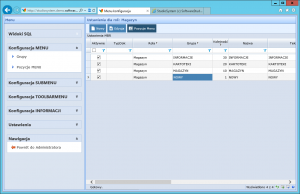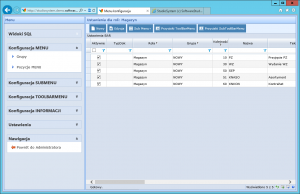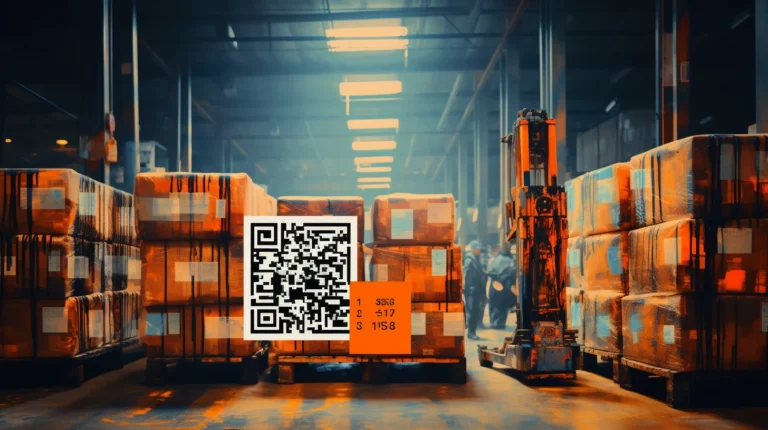Przykład listy grup dla roli WMS stanowi punkt wyjścia do konfiguracji menu. Bazując na zdefiniowanych grupach, można określić, gdzie i jakie polecenia menu będą wyświetlane dla użytkownika programu.
Program magazynowy automatycznie dodaje pewne standardowe przyciski, które są dostępne dla wszystkich użytkowników. Przykładowe przyciski to:
- START – uruchamia transakcję zaraz po uruchomieniu programu.
- ULUBIONE – wyświetla submenu danego użytkownika i jego ulubione transakcje.
- HISTORIA – pokazuje listę przycisków ostatnio uruchamianych 10 transakcji.
- USTAW – pozwala na wybór podstawowych parametrów pracy w danym oddziale, magazynie czy MPK.
- POMOC – otwiera menu rozwijane z możliwością wyświetlenia strony internetowej z instrukcjami, informacjami o programie i kontaktem z producentem oprogramowania.
- WYLOGUJ – dostępne dla użytkownika z prawami SUPERVISOR, służy do wylogowania.
- KONIEC – zamyka okno przeglądarki.
Dodawanie lub edycja grup menu odbywa się za pomocą poleceń „NOWY” lub „EDYCJA”. Po wybraniu odpowiedniej opcji, wyświetlany jest formularz konfiguracyjny, który zawiera następujące pola:
- Rola: Określa, w jakiej roli dana grupa menu jest aktywna.
- Grupa: Unikalny kod grupy menu.
- Kolejność: Umożliwia określenie kolejności wyświetlania grup menu.
- Nazwa: Unikalna nazwa grupy menu.
- Tekst: Tekst wyświetlany na przycisku.
- Opis dodatkowy: Komunikat wyświetlany w formie „dymki” nad przyciskiem po najechaniu myszką.
- Obrazek 16: Ścieżka dostępu do obrazka ikony grupy w rozmiarze 16×16 pikseli.
- Obrazek 32: Ścieżka dostępu do obrazka ikony grupy w rozmiarze 32×32 pikseli.
- KTO: Określa, który użytkownik systemu będzie korzystał z danej konfiguracji.
Podczas definiowania nowej grupy menu należy wybrać rolę, dla której grupa jest przeznaczona, oraz wpisać unikalny kod grupy. Następnie określa się kolejność wyświetlania grupy, jej nazwę, tekst na przycisku oraz ewentualny opis dodatkowy. Można także przypisać obrazy ikon grupy w różnych rozmiarach. Pole „KTO” pozwala na przypisanie grupy konkretnemu użytkownikowi lub pozostawienie go pustym dla domyślnej konfiguracji.
Po wprowadzeniu wszystkich informacji, można zapisać je przy użyciu przycisku „ZAPISZ”.
Modyfikacja istniejących grup menu odbywa się poprzez funkcję „EDYCJA”, która umożliwia edycję wybranych pól. Istnieje także możliwość usunięcia grupy menu za pomocą przycisku „USUŃ”.
Podsumowując, grupy menu w programie magazynowym to ważny element konfiguracji, który pozwala na efektywne zarządzanie dostępem do różnych funkcji programu. Definiowanie i edycja grup menu umożliwia dostosowanie programu do indywidualnych potrzeb użytkowników i organizacji.
Dodatkowe informacje
Grupa menu określa ogólną listę poleceń o podobnej charakterystyce. Za pomocą zdefiniowanych GRUP poszczególne pozycje menu są „pogrupowane”, np. polecenia dopisywania/ wystawiania mogą być w jednej grupie NOWY, a polecenie dotyczące kartotek w grupie nazwanej KARTOTEKI.
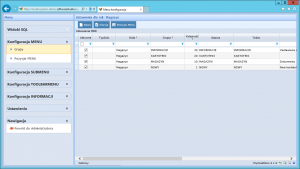
Przykładowa lista GRUP dla roli WMS. Na podstawie tak zdefiniowanej listy grup będzie można później określić miejsce wyświetlania szczegółowego polecenia menu.
Na podstawie tak określonych 4 grup MENU budowane są przyciski wyświetlone użytkownikowi programu.
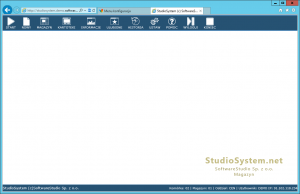
Uwaga: dodatkowo program dodaje przyciski standardowe, które nie wynikają z konfiguracji. Przyciski dodawane automatycznie to:
- START – polecenie wyświetlające transakcję uruchamianą zaraz po uruchomieniu programu
- ULUBIONE – przycisk pozwalający wyświetlić submenu danego użytkownika i jego ulubione transakcje.
- HISTORIA – polecenie wyświetla listę przycisków ostatnio uruchamianych 10 transakcji
- USTAW – polecenie pozwalające na wybór podstawowych parametrów pracy w danym oddziale, magazynie czy MPK.
- POMOC – wywołuje menu rozwijane z możliwością wyświetlenia strony internetowej z instrukcją, informację o programie, kontakt z producentem oprogramowania.
- WYLOGUJ – polecenia dostępne dla użytkownika z prawami SUPERVISOR
- KONIEC – zamyka okno przeglądarki
Nowa grupa / Edycja
Dodawanie lub edycja istniejących grup menu wykonywana jest za pomocą poleceń NOWY lub EDYCJA. Wyświetlony zostaje formularz
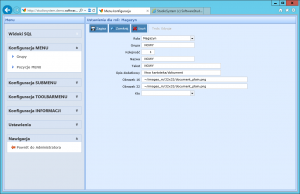
gdzie:
- Rola – wskazanie w jakiej roli dana grupa obowiązuje – jest przypisana
- Grupa – unikalny kod grupy
- Kolejność – pozwala określić w jakiej kolejności od lewej strony będą wyświetlane kolejne grupy menu
- Nazwa – unikalna nazwa wewnętrzna przycisku
- Tekst – tekst wyświetlany na przycisku
- Opis dodatkowy – komunikat wyświetlany w formie „dymka” (flagi) nad przyciskiem w momencie gdy użytkownik przesunie nad przycisk myszkę.
- Obrazek 16 – wskazanie jaki plik obrazka ma być wykorzystany jako ikona grupy w rozmiarze 16×16 pikseli
- Obrazek 32 – wskazanie jaki plik obrazka ma być wykorzystany jako ikona grupy w rozmiarze 32×32 pikseli
- KTO – pozwala przypisać jaki użytkownik systemu będzie korzystać z danej konfiguracji. Puste pozycje oznaczają standardową – domyślną konfigurację dla wszystkich użytkowników danej roli.
W pierwszym polu należy wybrać z listy rozwijanej ROLĘ, dla której dopisywana jest pozycja menu, w kolejnym polu wpisać unikalną nazwę grupy. W polu KOLEJNOŚĆ należy wskazać kolejność wyświetlanej grupy. W polu NAZWA wpisujemy wyświetlaną nazwę grupy menu, OPIS DODATKOWY to opis wyświetlany w oknie ToolTip po najechaniu myszką na grupę. W polu PARAMETRY TRANSAKCJI można wpisać parametry wywoływanej transakcji (o ile grupa menu ma bezpośrednio wywołać transakcję). W polu OBRAZEK należy podać ścieżkę dostępu do wyświetlanego obrazka (np. ~/images_m/32×32/documents.png). Przy definiowaniu nowej grupy menu pole ROZMIAR OKNA DIALOGBOX należy pozostawić puste, chyba że grupa menu ma bezpośrednio wywołać uruchamianie transakcji w oknie mniejszym niż cały pulpit nawigacyjny, w takim przypadku rozmiar okna należy wskazać z listy rozwijanej. W polu KTO należy wskazać czy definiowana grupa jest dla wybranego użytkownika systemu (wówczas należy z listy rozwijanej wybrać użytkownika systemu), czy też definiowana grupa ma być dla wszystkich użytkowników systemu (wówczas pole KTO należy pozostawić puste).
Po wpisaniu wszystkich niezbędnych informacji należy je zapisać korzystając z przycisku – funkcji .
Podczas dopisywania nowej grupy menu informacjami wymagalnymi są: ROLA, GRUPA oraz NAZWA.
Dopisane informacje można również modyfikować. Modyfikacja informacji w wybranym polu wymaga dwukrotnego kliknięcia na nim myszką – uruchomienie edycji pola, następnie należy wprowadzić żądane zmiany i je zapisać korzystając z kombinacji klawiszy <Shift><Enter> lub przechodząc do innego dowolnego wiersza w tabeli.
Funkcja EDYCJA umożliwia wprowadzenie zmian w zdefiniowanej grupie menu w wybranych polach. Podczas edycji istnieje także możliwość wycofania się z wprowadzonych zmian – umożliwia to funkcja ZAMKNIJ. Podczas edycji można także usunąć edytowaną grupę menu, umożliwia to funkcja – przycisk USUŃ.
Pozycje MENU
Standardowo listę pozycji menu wyświetla się za pomocą polecenia z lewej strony ekranu, jednak wówczas otrzymamy listę wszystkich poleceń MENU dla wszystkich grup menu. W przypadku rozbudowanych systemów lista taka może być mało efektywna w pracy administratora – wdrożeniowca. Wywołując polecenie POZYCJE MENU mamy możliwość wyświetlenia listy pozycji tylko dla wybranej grupy menu.